一、VMware安装
VMware(VMware Workstation),是一款功能强大的桌面虚拟计算机软件。
链接:https://pan.baidu.com/s/1-CbCW3f4LyY0StRu4hoRuw
提取码:rkl4
安装步骤简单,按照指令选择下一步就可完成安装。
二、创建虚拟机
这里我们以CentOS7.4为例。
打开VMware,值得注意的是,需要点击右键,选择‘以管理员身份运行’。
打开界面,选择创建新的虚拟机
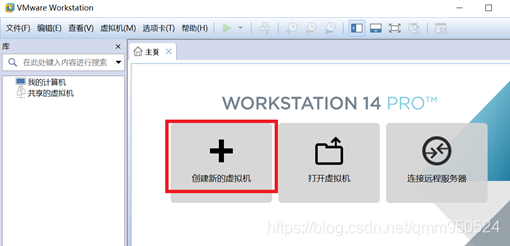
选择自定义
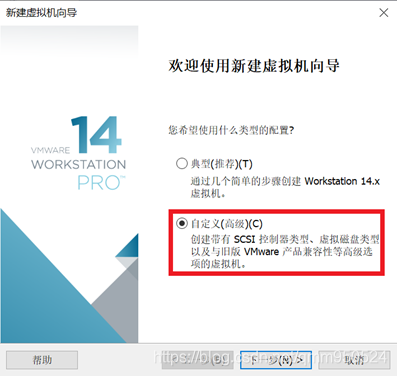
硬件兼容性,默认
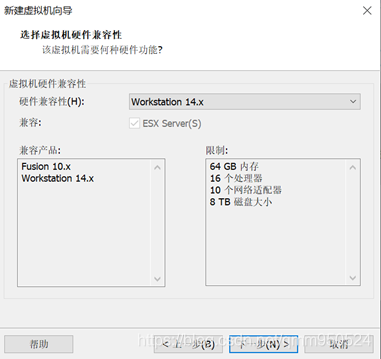
选择安装程序光盘映像文件(iso),需要事先下载。
链接:https://pan.baidu.com/s/13YroLiEuc83r5Fz-sJQ82g
提取码:98y5
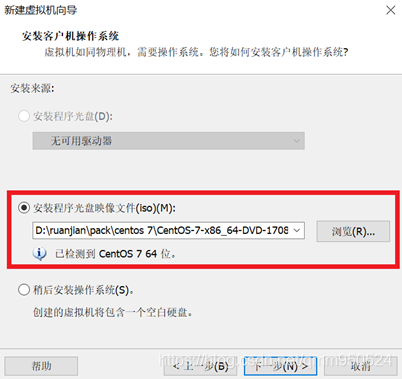
命名虚拟机及安装路径
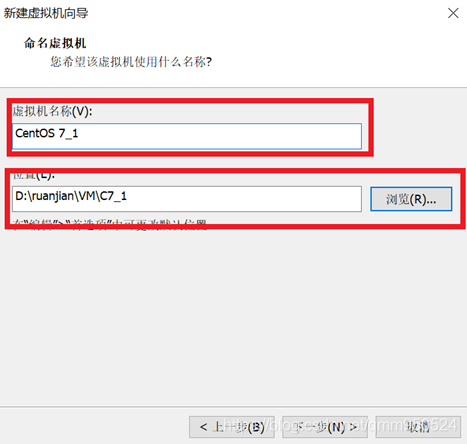
处理器配置(CPU),内核数量一般为4
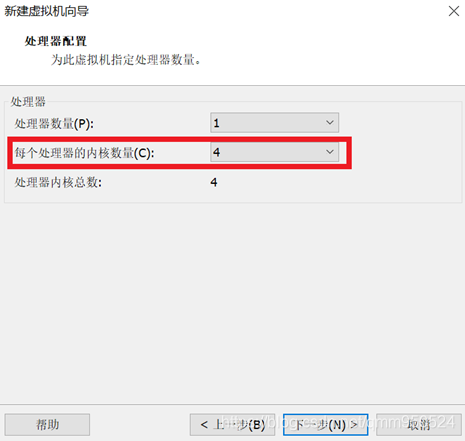
虚拟机内存设置为4G
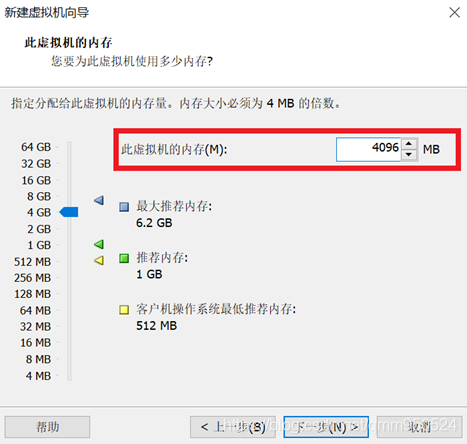
桥接网络(可以使虚拟机与主机使用同一个网络)
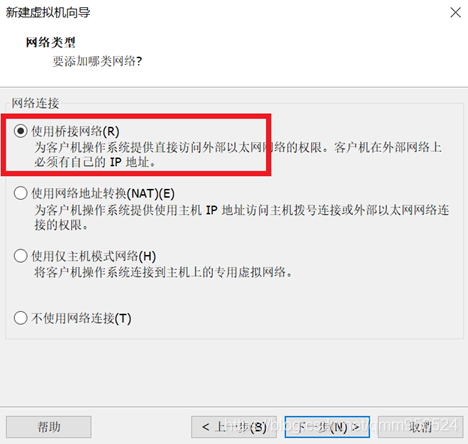
默认
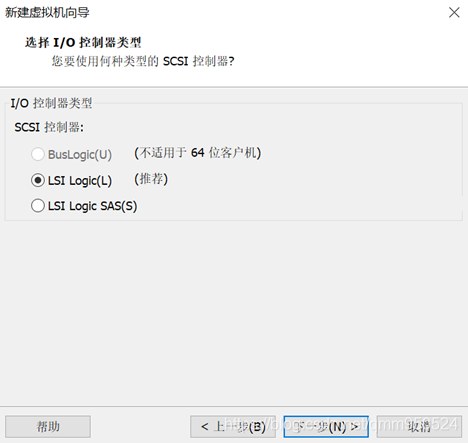
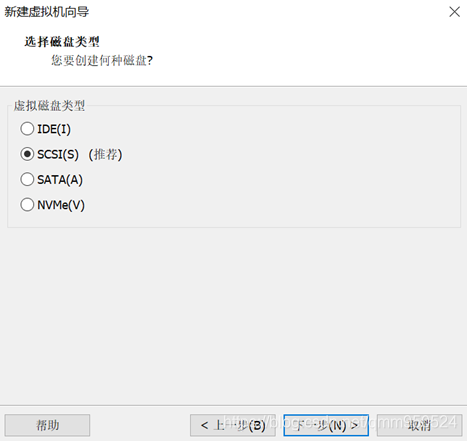
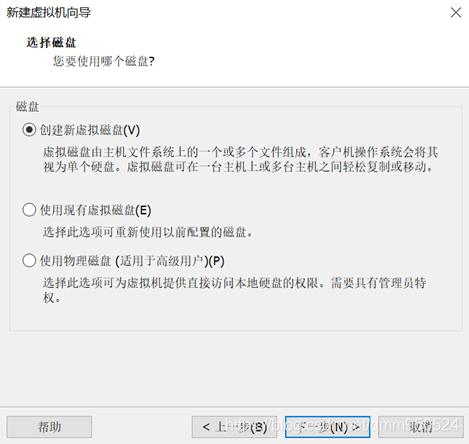
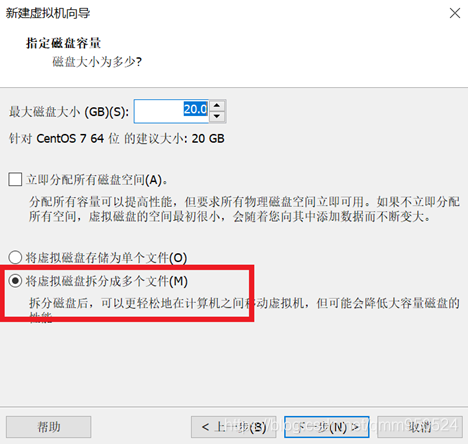
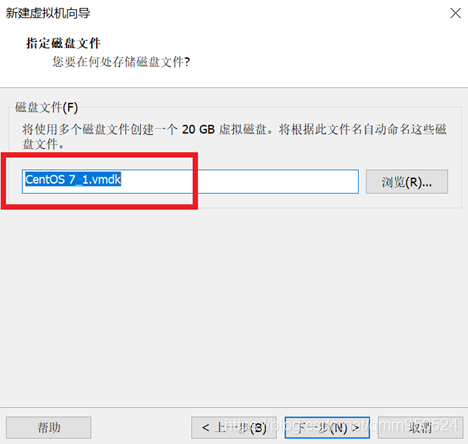
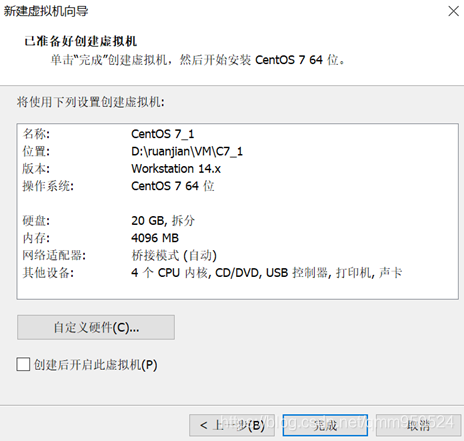
点击完成后的虚拟机界面
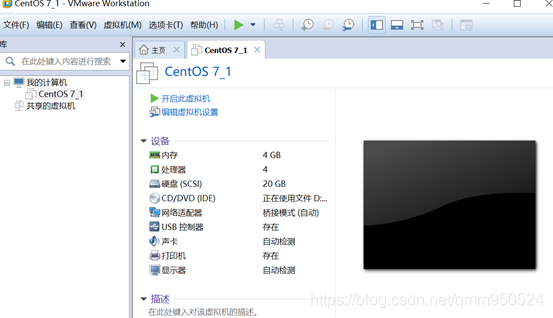
点击开启此虚拟机
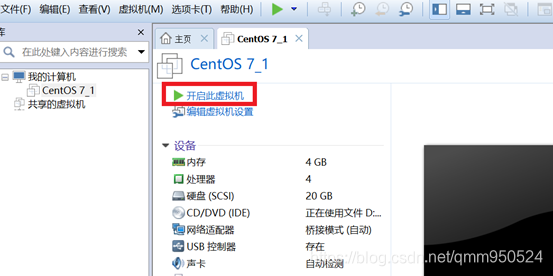
整个系统安装过程,我们不需要做任何操作
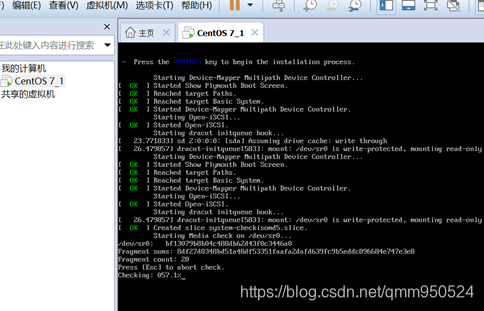
注意:整个系统的安装过程有十几分钟。
系统安装完成后的效果,并且选择语言
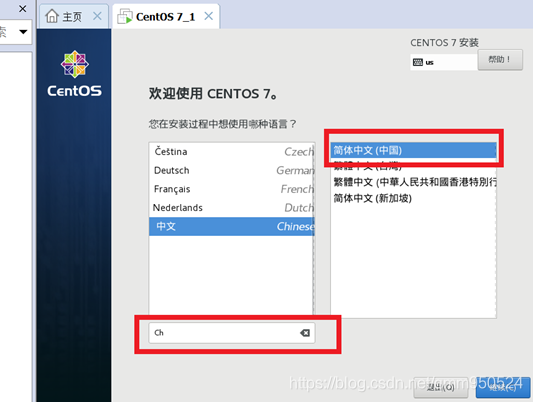
基础设置
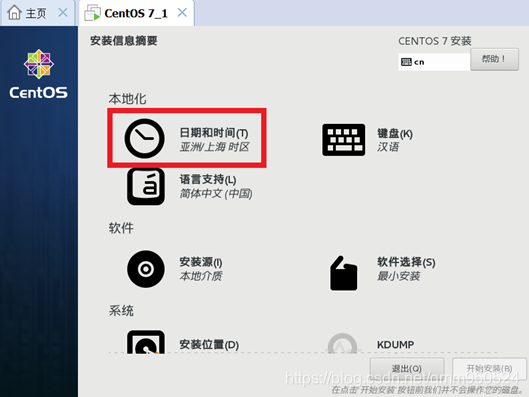
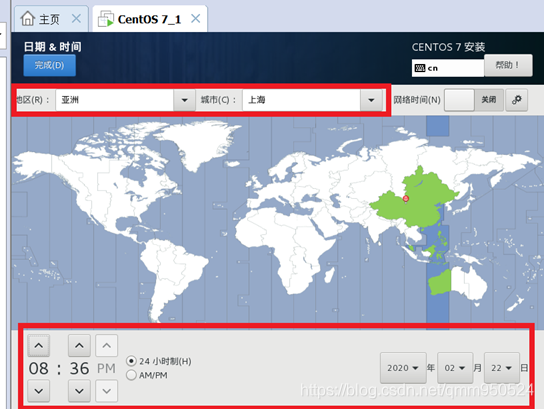
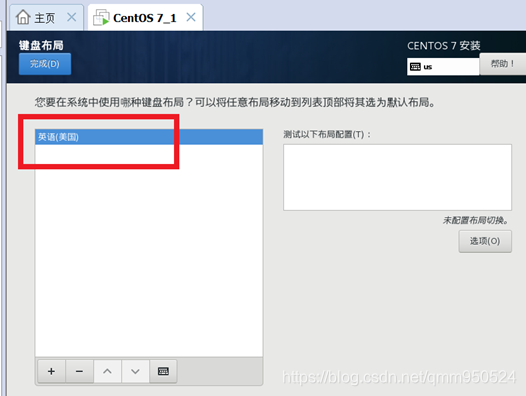
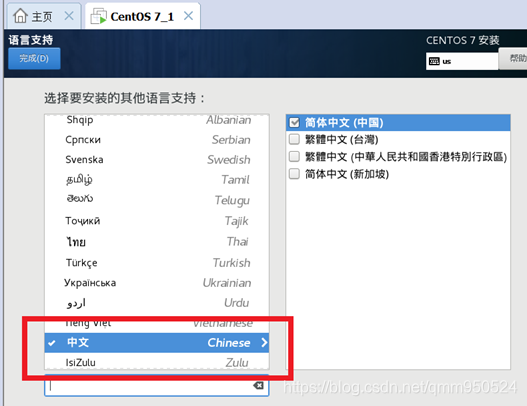
软件选择,图形界面安装
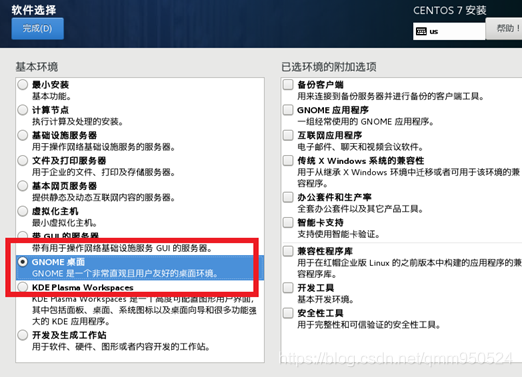
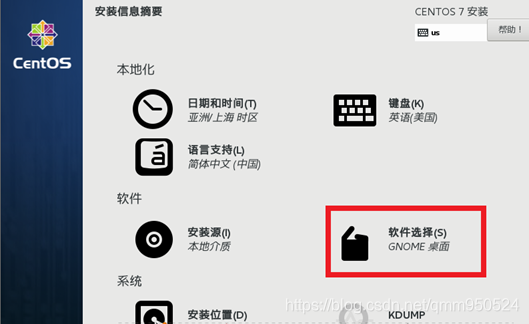
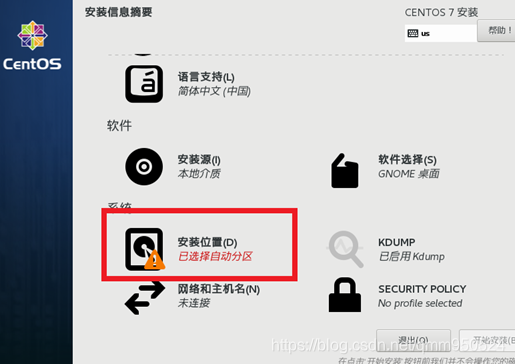
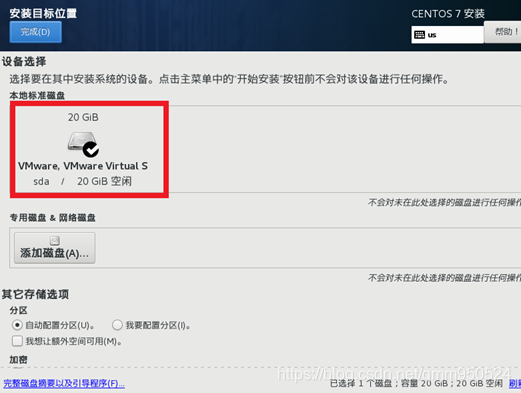
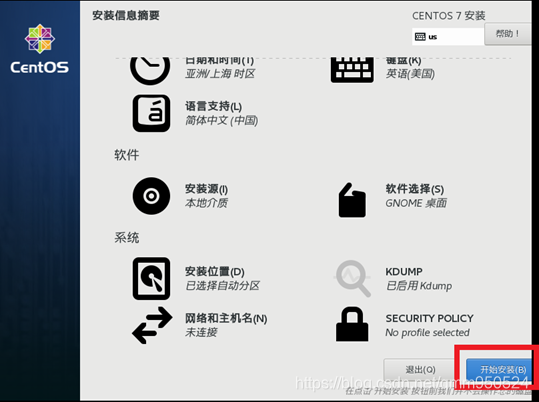
分别进行修改
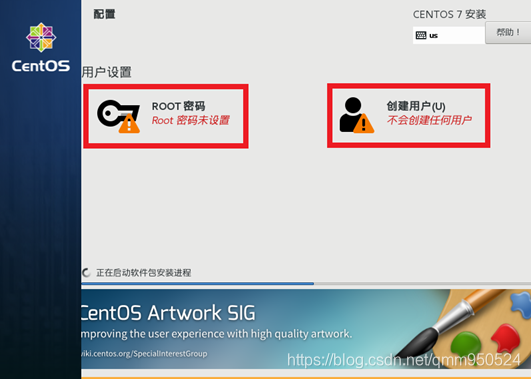
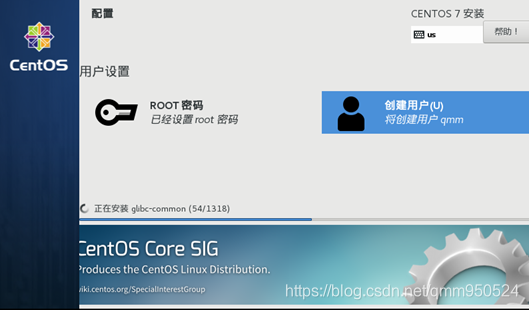
选择重启
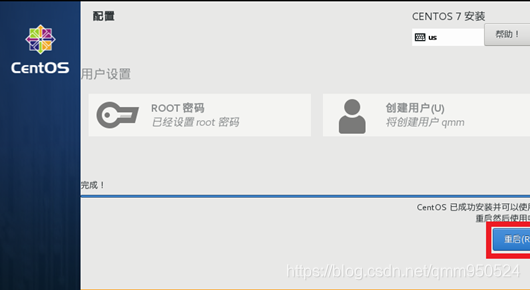
点击进入,接受许可证
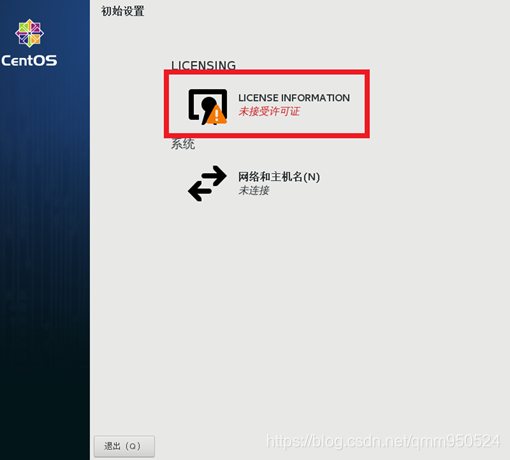
点击,输入密码,登入
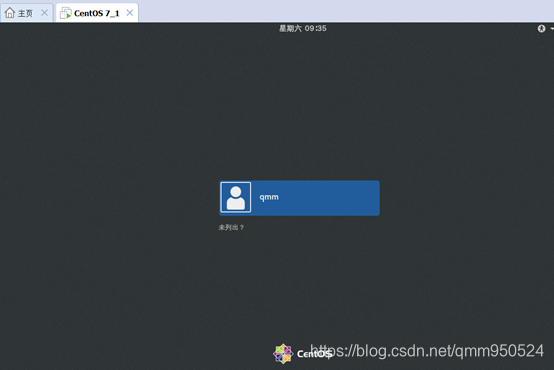
进入系统界面
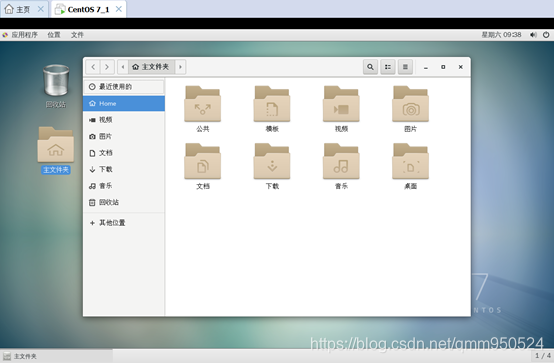
创建完成。
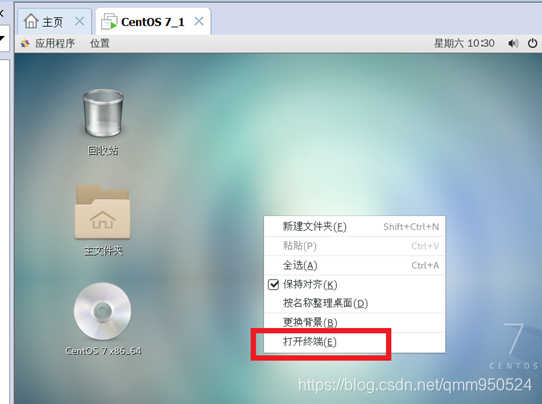
命令终端界面
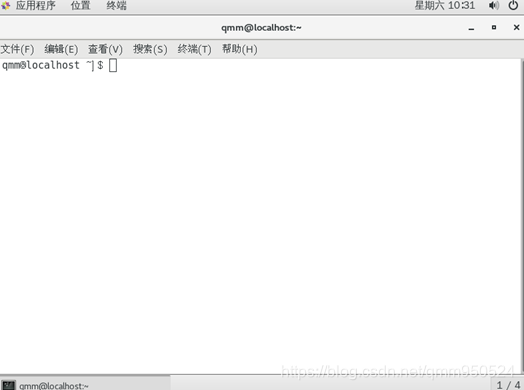
好了,创建完成。





 本文详细介绍了如何使用VMware Workstation软件安装并创建虚拟机,以CentOS7.4为例,从下载ISO文件到虚拟机的配置与启动,全程指导,适合初学者快速上手。
本文详细介绍了如何使用VMware Workstation软件安装并创建虚拟机,以CentOS7.4为例,从下载ISO文件到虚拟机的配置与启动,全程指导,适合初学者快速上手。
















 727
727

 被折叠的 条评论
为什么被折叠?
被折叠的 条评论
为什么被折叠?








